Ca imprimanta de acasă pentru a imprima o imagine mare pe mai multe coli
În primul rând, despre imprimantele cu funcții de imprimare:
Puteți seta aceste valori în vopsea:
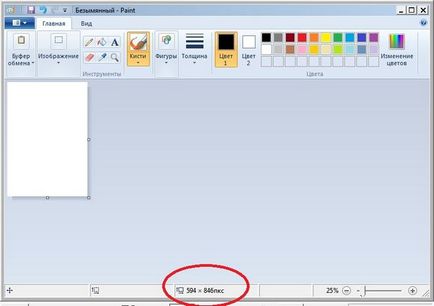
Procesul este destul de mari consumatoare de energie, fiecare bucată de cadre de imagine disponibile inserate la predeterminate, este luată în considerare, de asemenea, în domeniile, datorită cărora se va produce lipirea foii. Dar încă mai este posibil.
- Cu toate acestea, ținând cont de imprimantă destul de bun, acest proces de „feliere“ se poate face în funcția sa „Ctrl + P“ - „print poster“.

În mod implicit, format mare împărțit în 4 fragmente, dacă aveți o dimensiune mică de ieșire, puteți specifica o defalcare pe cât mai multe părți, după cum doriți, și setați, de asemenea, caseta asieta (despicare).

Imprimare imagini de format mare poate fi pe imprimanta de acasă, dacă utilizatorul are o caracteristică ca „imprimare poster“. In acest mod, o imagine a fost imprimată pe foaia obișnuită favorit A4 și apoi transferat model pe perete. Silitor de lucru, dar rezultatul final a depășit toate așteptările, bazându-se pe un perete interior obișnuit a adus un dram de noutate și este încă plăcut ochiului.
Sau imprima imaginea cu ajutorul unor instrumente specializate. Ei vor rupe imaginea selectată în fragmente de mărimea dorită, și chiar și pentru comoditatea de foi de unire va părăsi câmpul liber pentru aplicarea adezivului. Pentru această verificare „Domeniul adezivului.“
Astfel de programe sunt multe, variind de la simplu la complex. Posteriza 1.1.1 stabilit chiar și nu în mod necesar, este posibil să se lucreze direct cu USB-drive. Imaginea selectată poate fi imprimat pe orice imprimantă instalat în sistem.
În plus, puteți alege Posteriza PosterPrint, Poster Printer (ProPoster), Ace Poster 1.24, Easy Poster Printer 2.0.3 și altele.
Dacă aveți nevoie pentru a imprima o imagine mare (foto) pe mai multe coli (de obicei, A4), puteți beneficia de-servicii speciale online, cu care puteți împărți imaginea în mai multe părți, și apoi imprimați-le în mod consecvent.
De exemplu, The Rasterbator. Prin folosirea acestui site, puteți împărți automat imaginea în mai multe părți, iar apoi acesta va fi salvat în format PDF - fiecare parte pe o pagină separată.
Procedura este:
1) Selectați imaginea sau fotografia.
2) A se preciza parametrii - dimensiunea hârtiei, numărul de foi, și altele.
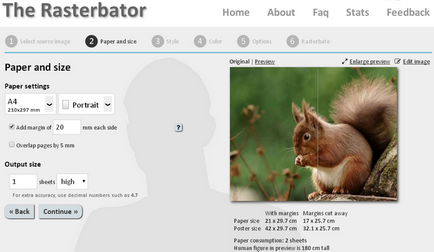
3) Selectați stilul - cel mai bun „fără efect.“
4) Solicitarea setările de culoare și alte opțiuni (semne suplimentare și ordinea de imprimare a paginilor). Aici puteți lăsa toate implicit.
5) Faceți clic pe butonul "Rasterbate 2 pagini". Este clar că, în cazul în care fragmentele vor fi mai mult, cifra nu este de 2 și 4, 8, etc.
După aceea, va fi creat PDF-File, care conține fragmente de imagini noastre. Rămâne pentru a imprima fiecare pagină a fișierului.
Există o cale non-standard - utilizând Microsoft Excel. În acest caz, se introduce o imagine într-o foaie de lucru Excel, apoi selectați din meniul principal „View“ și „Aspect pagină“.
După aceea trebuie să „întinde“ imaginea cu markere - să-l aducă la, de exemplu, 2 sau 4 foi. Este posibil să se schimbe proporțiile din fiecare parte a imaginii.
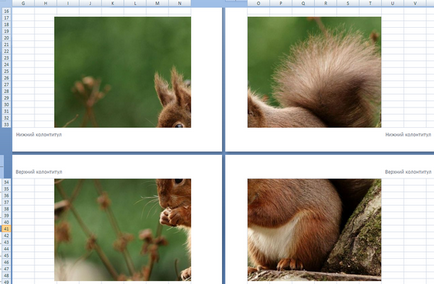
Apoi, putem imprima doar ceea ce avem.